'>

Dispositivo de configuración Marvell 91xx , Controlador Marvell 91xx SATA 6G , etc., tales dispositivos Marvell 91xx son una especie de dispositivo de almacenamiento en su placa base. Si lo encontró con un signo de exclamación amarillo en el Administrador de dispositivos, es el momento de encontrar un controlador correcto para que funcione en buenas condiciones.
Puede que le resulte difícil encontrar el controlador Marvell 91xx, especialmente para Windows 10. Síganos, le mostraremos el dos soluciones efectivas para solucionar el problema del controlador Marvell 91xx en su Windows 10 .
2. Solucione el problema del controlador Marvell 91xx a través de Driver Easy automáticamente
Solución 1. Descargue el controlador Marvell 91xx desde el sitio web del fabricante de su computadora
Como mencionamos anteriormente, el dispositivo de almacenamiento Marvell 91xx es parte de su placa base, por lo que su controlador siempre viene junto con el controlador de la placa base. Eso significa que puede solucionar el problema del controlador Marvell 91xx a través de la actualización del controlador de la placa base.
1) Vaya al sitio web del fabricante de su placa base o, si usa una computadora de marca, vaya al sitio web del fabricante de su computadora.
2) Busque y descargue el controlador de la placa base con el modelo correcto.
3) Instale el controlador en su computadora.
4) Reinicie su Windows 10 para que el nuevo controlador surta efecto.
Nota: No es tan fácil descargar el controlador de la placa base y siempre tiene más de 100 MB. Si no tiene tiempo, ni paciencia, o si es un novato en informática, le recomendamos que utilice la solución 2 para resolver el problema.
Solución 2. Solucione el problema del controlador Marvell 91xx a través de Driver Easy automáticamente
Conductor fácil es una herramienta de controlador 100% segura y extremadamente útil. Reconocerá automáticamente su sistema y encontrará los controladores correctos para él. No necesita saber exactamente qué sistema está ejecutando su computadora, no necesita arriesgarse a descargar e instalar el controlador incorrecto, y no necesita preocuparse por cometer un error al instalar.
Puede actualizar sus controladores automáticamente con el GRATIS o la por versión de Driver Easy. Pero con la versión Pro solo se necesitan 2 clics (y obtienes soporte completo y un 30 días de garantía de devolución de dinero ):
1) Descargar e instale Driver Easy.
2) Ejecute Driver Easy y haga clic en Escanear ahora botón. Driver Easy luego escaneará su computadora y detectará cualquier problema con los controladores.
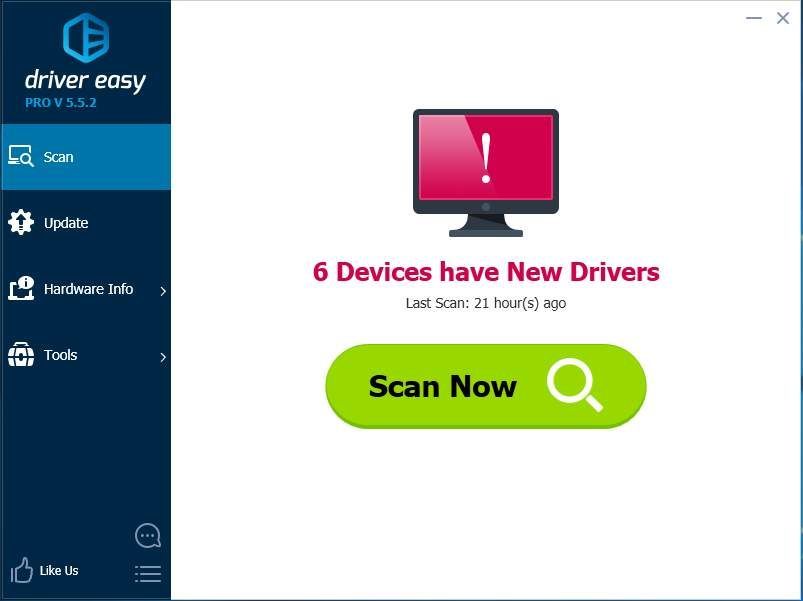
3)
Con la versión gratuita: haga clic en el Actualizar junto a un controlador de controlador Marvell marcado para descargar e instalar automáticamente la versión correcta de este controlador.
Con la versión Pro: haga clic en Actualizar todo para descargar e instalar automáticamente la versión correcta de todas los controladores que faltan o están desactualizados en su sistema
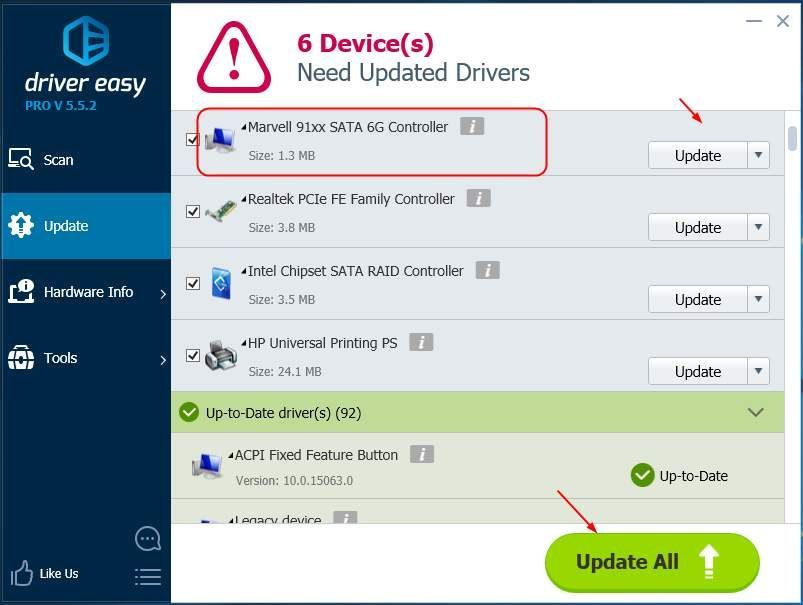
Después de instalar el nuevo controlador, reinicie Windows 10 para que surta efecto.
Cualquier confusión, no dude en dejar un comentario a continuación para informarnos, gracias.



![[SOLUCIONADO] Borderlands 3 Sin sonido en PC](https://letmeknow.ch/img/knowledge/17/borderlands-3-no-sound-pc.jpg)


![[CORREGIDO] Discord no abre](https://letmeknow.ch/img/knowledge/92/discord-won-t-open.jpg)